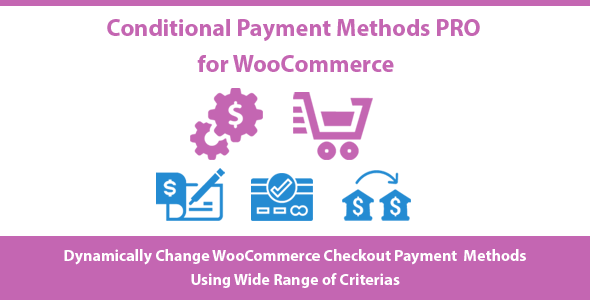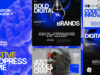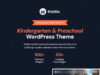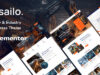Bedingte Zahlungsmethoden PRO für WooCommerce bietet Funktionen, mit denen Zahlungsgateways an der Kasse abhängig von einer Vielzahl von Bedingungen angezeigt werden. Dieses Plugin unterstützt benutzerabhängige, benutzerabhängige, landesspezifische, auf Auftragssummen basierende, produktbasierte und auf WooCommerce-Produkttypen basierende Zahlungsmethoden in der Kasse.
Praktischer Gebrauch und Nutzen
 Aktivieren Sie das Paypal-Zahlungsportal nur für Gäste.
Aktivieren Sie das Paypal-Zahlungsportal nur für Gäste.
 Aktivieren Sie das Paypal-Zahlungsportal nur für Mitglieder.
Aktivieren Sie das Paypal-Zahlungsportal nur für Mitglieder.
 Aktivieren Sie das Paypal-Zahlungsgateway nur für bestimmte Benutzerrollen.
Aktivieren Sie das Paypal-Zahlungsgateway nur für bestimmte Benutzerrollen.
 Aktivieren Sie das Paypal-Zahlungsgateway nur für Benutzer aus Australien und dem Vereinigten Status
Aktivieren Sie das Paypal-Zahlungsgateway nur für Benutzer aus Australien und dem Vereinigten Status
 Aktivieren Sie das Paypal-Zahlungsgateway nur für Benutzer, die einfache WooCommerce-Produkte erwerben
Aktivieren Sie das Paypal-Zahlungsgateway nur für Benutzer, die einfache WooCommerce-Produkte erwerben
 Aktivieren Sie das Paypal Payment Gateway nur für Bestellungen mit einem Mindestbestellwert
Aktivieren Sie das Paypal Payment Gateway nur für Bestellungen mit einem Mindestbestellwert
 Aktivieren Sie das Paypal Payment Gateway nur für Bestellungen, deren Bestellwert unter einem Maximalwert liegt
Aktivieren Sie das Paypal Payment Gateway nur für Bestellungen, deren Bestellwert unter einem Maximalwert liegt
 Aktivieren Sie das Paypal-Zahlungsgateway nur für Benutzer, die bei einer ausgewählten Produktgruppe einkaufen
Aktivieren Sie das Paypal-Zahlungsgateway nur für Benutzer, die bei einer ausgewählten Produktgruppe einkaufen
 Aktivieren Sie das Paypal-Zahlungsgateway nur für Mitglieder aus Australien
Aktivieren Sie das Paypal-Zahlungsgateway nur für Mitglieder aus Australien
 Aktivieren Sie das Paypal-Zahlungsgateway nur für Gäste aus United Status oder Frankreich
Aktivieren Sie das Paypal-Zahlungsgateway nur für Gäste aus United Status oder Frankreich
 Aktivieren Sie das Paypal-Zahlungsgateway nur für Mitglieder aus Großbritannien, die nur einfache Produkte erwerben.
Aktivieren Sie das Paypal-Zahlungsgateway nur für Mitglieder aus Großbritannien, die nur einfache Produkte erwerben.
 Aktivieren Sie das Paypal-Zahlungsgateway nur für Gäste von United Status oder Frankreich, die einen benutzerdefinierten Produkttyp erwerben, der mit einem anderen Plugin erstellt wurde.
Aktivieren Sie das Paypal-Zahlungsgateway nur für Gäste von United Status oder Frankreich, die einen benutzerdefinierten Produkttyp erwerben, der mit einem anderen Plugin erstellt wurde.
 Aktivieren Sie das Paypal-Zahlungsgateway nur für Abonnenten mit einem Bestellwert von mehr als 50 und weniger als 200
Aktivieren Sie das Paypal-Zahlungsgateway nur für Abonnenten mit einem Bestellwert von mehr als 50 und weniger als 200
 Aktivieren Sie das Paypal Payment Gateway nur für Autoren mit einem Bestellwert von mehr als 20 und weniger als 300
Aktivieren Sie das Paypal Payment Gateway nur für Autoren mit einem Bestellwert von mehr als 20 und weniger als 300
 Aktivieren Sie das Paypal-Zahlungsgateway nur für Abonnenten, die die Produkte A / B / C erwerben
Aktivieren Sie das Paypal-Zahlungsgateway nur für Abonnenten, die die Produkte A / B / C erwerben
 Aktivieren Sie das Paypal-Zahlungsgateway nur für Abonnenten, die Produkte A / B / C mit einem Bestellwert von unter 100 und aus Australien erwerben
Aktivieren Sie das Paypal-Zahlungsgateway nur für Abonnenten, die Produkte A / B / C mit einem Bestellwert von unter 100 und aus Australien erwerben
 Mit diesen 7 Einstellungen können Sie unbegrenzte Kombinationen erstellen
Mit diesen 7 Einstellungen können Sie unbegrenzte Kombinationen erstellen
Funktionsliste
 Aktivieren / Deaktivieren Sie alle Zahlungsmethoden für die WooCommerce-Kasse, basierend auf Gästen, angemeldeten Mitgliedern oder bestimmten Benutzerrollen
Aktivieren / Deaktivieren Sie alle Zahlungsmethoden für die WooCommerce-Kasse, basierend auf Gästen, angemeldeten Mitgliedern oder bestimmten Benutzerrollen
 Aktivieren / Deaktivieren Sie eine beliebige Zahlungsmethode für die WooCommerce-Kaufabwicklung basierend auf den Versandländern der Benutzer
Aktivieren / Deaktivieren Sie eine beliebige Zahlungsmethode für die WooCommerce-Kaufabwicklung basierend auf den Versandländern der Benutzer
 Aktivieren / Deaktivieren Sie alle Zahlungsmethoden für die WooCommerce-Kasse, basierend auf dem WooCommerce-Produkttyp
Aktivieren / Deaktivieren Sie alle Zahlungsmethoden für die WooCommerce-Kasse, basierend auf dem WooCommerce-Produkttyp
 Aktivieren / Deaktivieren Sie alle Zahlungsmethoden für die WooCommerce-Kasse, die auf bestimmten WooCommerce-Produkten basieren
Aktivieren / Deaktivieren Sie alle Zahlungsmethoden für die WooCommerce-Kasse, die auf bestimmten WooCommerce-Produkten basieren
 Aktivieren / Deaktivieren Sie alle Zahlungsmethoden für die WooCommerce-Kaufabwicklung basierend auf dem Mindestbestellwert
Aktivieren / Deaktivieren Sie alle Zahlungsmethoden für die WooCommerce-Kaufabwicklung basierend auf dem Mindestbestellwert
 Aktivieren / Deaktivieren Sie alle Zahlungsmethoden für die WooCommerce-Kaufabwicklung basierend auf dem maximalen Bestellwert
Aktivieren / Deaktivieren Sie alle Zahlungsmethoden für die WooCommerce-Kaufabwicklung basierend auf dem maximalen Bestellwert
 Unterstützt mehrere Bedingungen für jede Zahlungsmethode
Unterstützt mehrere Bedingungen für jede Zahlungsmethode
Verwendungszweck
Sobald die bedingten Zahlungsmethoden PRO für WooCommerce aktiviert sind, wird im linken Menü ein Einstellungsmenü mit der Bezeichnung Woo Conditional Payment Methods angezeigt. Klicken Sie auf den Menüpunkt, um den Bildschirm für das Hinzufügen von Zahlungsmethoden aufzurufen, wie in der folgenden Abbildung gezeigt.
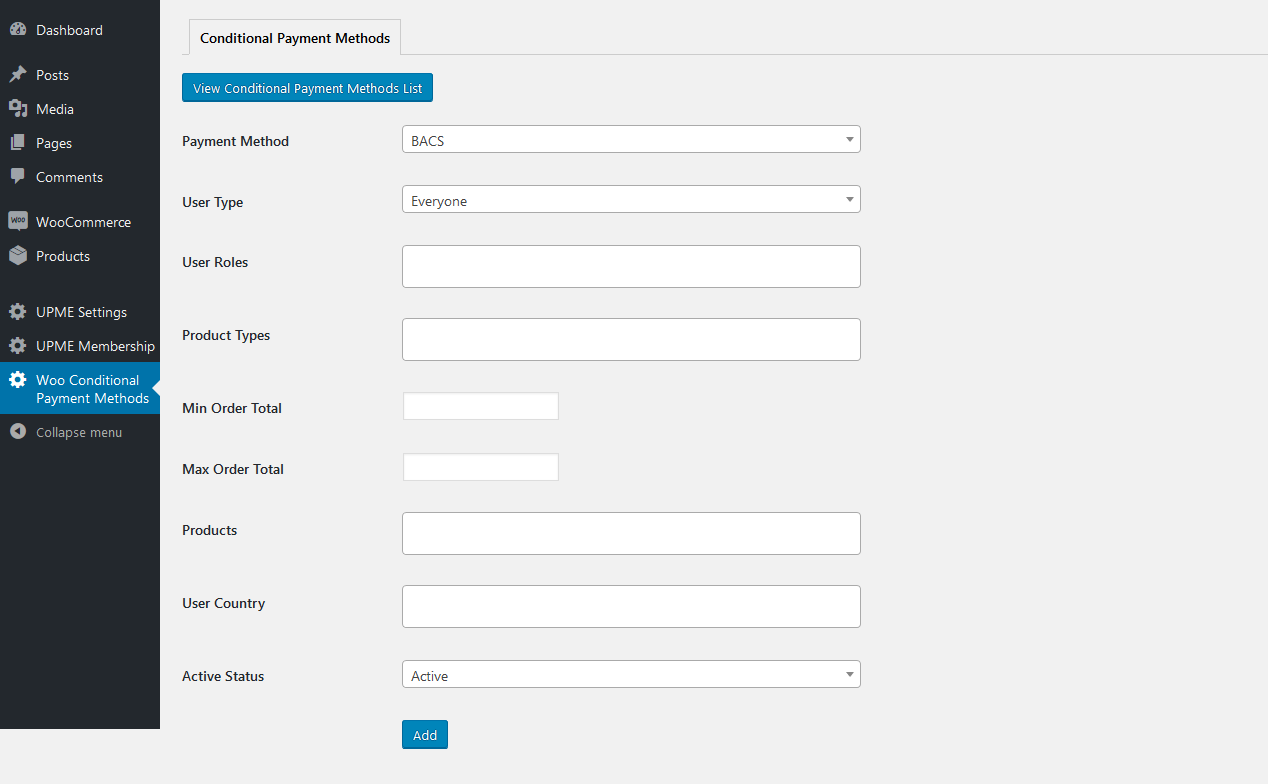
Schauen wir uns die verfügbaren Felder an.
 Zahlungsmethode – Die im WooCommerce-Checkout-Abschnitt "Einstellungen" aktivierten Zahlungsmethoden werden hier aufgelistet. Sie können eine Zahlungsmethode auswählen, um die Bedingungen für die Aktivierung beim Checkout hinzuzufügen.
Zahlungsmethode – Die im WooCommerce-Checkout-Abschnitt "Einstellungen" aktivierten Zahlungsmethoden werden hier aufgelistet. Sie können eine Zahlungsmethode auswählen, um die Bedingungen für die Aktivierung beim Checkout hinzuzufügen.
 Benutzertyp – bietet 4 Optionen mit den Namen Jeder, Gast, Mitglieder und Benutzerrollen. Wenn Jeder ausgewählt ist, ist die Zahlungsmethode in Abhängigkeit von anderen Bedingungen immer sichtbar. Wenn Gast ausgewählt ist, steht die Zahlungsmethode nur für Gäste zur Verfügung. Wenn Mitglied ausgewählt ist, steht die Zahlungsmethode nur für angemeldete Benutzer zur Verfügung. Wenn Benutzerrollen ausgewählt ist, steht die Zahlungsmethode nur für die in der nächsten Einstellung angegebenen Benutzerrollen zur Verfügung.
Benutzertyp – bietet 4 Optionen mit den Namen Jeder, Gast, Mitglieder und Benutzerrollen. Wenn Jeder ausgewählt ist, ist die Zahlungsmethode in Abhängigkeit von anderen Bedingungen immer sichtbar. Wenn Gast ausgewählt ist, steht die Zahlungsmethode nur für Gäste zur Verfügung. Wenn Mitglied ausgewählt ist, steht die Zahlungsmethode nur für angemeldete Benutzer zur Verfügung. Wenn Benutzerrollen ausgewählt ist, steht die Zahlungsmethode nur für die in der nächsten Einstellung angegebenen Benutzerrollen zur Verfügung.
 Benutzerregeln – Wenn für das Feld Benutzertyp Benutzerrollen ausgewählt ist, können Sie die zulässigen Benutzerrollen aus der Liste der verfügbaren Benutzerrollen hinzufügen. Dies schließt benutzerdefinierte Benutzerrollen ein, die von anderen Plugins erstellt wurden.
Benutzerregeln – Wenn für das Feld Benutzertyp Benutzerrollen ausgewählt ist, können Sie die zulässigen Benutzerrollen aus der Liste der verfügbaren Benutzerrollen hinzufügen. Dies schließt benutzerdefinierte Benutzerrollen ein, die von anderen Plugins erstellt wurden.
 Produkttypen – Mit WooCommerce können Sie verschiedene Produkttypen erstellen, z. B. einfache Produkte, variable Produkte usw. In diesem Feld können Sie die Produkttypen definieren, die die Zahlungsmethode zulassen. Angenommen, Sie wählen Einfache Produkte für diese Einstellung aus. In diesem Fall wird die Zahlungsmethode nur aktiviert, wenn alle Artikel im Warenkorb des Benutzers den einfachen Produkttyp haben. Wenn einer der Produkte einen anderen Typ hat, stimmt die Bedingung nicht überein und die Zahlungsmethode wird nicht angezeigt.
Produkttypen – Mit WooCommerce können Sie verschiedene Produkttypen erstellen, z. B. einfache Produkte, variable Produkte usw. In diesem Feld können Sie die Produkttypen definieren, die die Zahlungsmethode zulassen. Angenommen, Sie wählen Einfache Produkte für diese Einstellung aus. In diesem Fall wird die Zahlungsmethode nur aktiviert, wenn alle Artikel im Warenkorb des Benutzers den einfachen Produkttyp haben. Wenn einer der Produkte einen anderen Typ hat, stimmt die Bedingung nicht überein und die Zahlungsmethode wird nicht angezeigt.
 Mindestbestellmenge – Dieses Feld definiert den Mindestwert für die Bestellung, um die Zahlungsmethode anzuzeigen. Wenn der Warenkorbwert des Benutzers unter diesem Wert liegt, ist die Zahlungsmethode nicht verfügbar.
Mindestbestellmenge – Dieses Feld definiert den Mindestwert für die Bestellung, um die Zahlungsmethode anzuzeigen. Wenn der Warenkorbwert des Benutzers unter diesem Wert liegt, ist die Zahlungsmethode nicht verfügbar.
 Max Order Total – Dieses Feld definiert den maximalen Bestellwert für die Anzeige der Zahlungsmethode. Wenn der Warenkorbwert des Benutzers diesen Wert übersteigt, ist die Zahlungsmethode nicht verfügbar.
Max Order Total – Dieses Feld definiert den maximalen Bestellwert für die Anzeige der Zahlungsmethode. Wenn der Warenkorbwert des Benutzers diesen Wert übersteigt, ist die Zahlungsmethode nicht verfügbar.
 Produkte – In diesem Feld werden die Produkte für diese Bedingung definiert. Wenn Sie diesem Feld Produkte hinzufügen, wird dem Benutzer nur die Zahlungsmethode angezeigt, wenn der Warenkorb des Benutzers nur Produkte enthält, die für dieses Feld definiert sind. Wenn der Warenkorb andere Produkte enthält, ist das Zahlungs-Gateway aufgrund des aktuellen Zustands nicht sichtbar.
Produkte – In diesem Feld werden die Produkte für diese Bedingung definiert. Wenn Sie diesem Feld Produkte hinzufügen, wird dem Benutzer nur die Zahlungsmethode angezeigt, wenn der Warenkorb des Benutzers nur Produkte enthält, die für dieses Feld definiert sind. Wenn der Warenkorb andere Produkte enthält, ist das Zahlungs-Gateway aufgrund des aktuellen Zustands nicht sichtbar.
 Benutzerland – Dieses Feld definiert die Versandländer der Benutzer, denen die Zahlungsmethode angezeigt werden darf. Dies ist nützlich, um bestimmte Zahlungsmethoden für bestimmte Länder zu blockieren.
Benutzerland – Dieses Feld definiert die Versandländer der Benutzer, denen die Zahlungsmethode angezeigt werden darf. Dies ist nützlich, um bestimmte Zahlungsmethoden für bestimmte Länder zu blockieren.
 Aktiver Status – Dieses Feld legt fest, ob die Zahlungsart Bedingung aktiv oder inaktiv ist. Wenn Sie für eine Zahlungsmethode keine Bedingungen benötigen, können Sie sie deaktivieren, um sie zu deaktivieren und bei Bedarf in Zukunft zu verwenden.
Aktiver Status – Dieses Feld legt fest, ob die Zahlungsart Bedingung aktiv oder inaktiv ist. Wenn Sie für eine Zahlungsmethode keine Bedingungen benötigen, können Sie sie deaktivieren, um sie zu deaktivieren und bei Bedarf in Zukunft zu verwenden.
Wenn Sie auf die Schaltfläche Hinzufügen klicken, werden die Bedingungen gespeichert und die Liste der Zahlungsbedingungen wird ähnlich wie im folgenden Screenshot angezeigt.
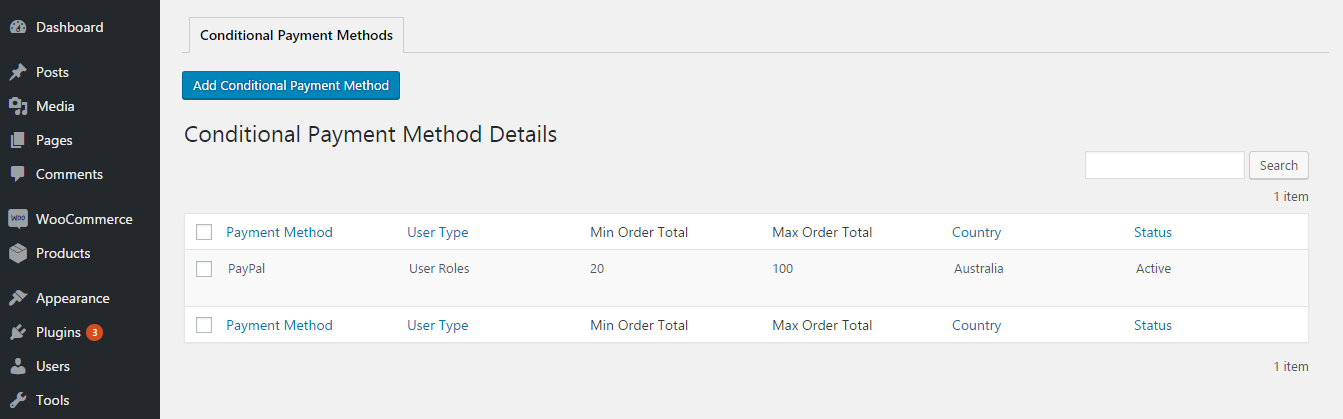
Sie können auf die Schaltfläche Bedingte Zahlungsmethode hinzufügen klicken, um Bedingungen zu einer anderen Zahlungsmethode hinzuzufügen, oder auf den Link Bearbeiten klicken, um die Bedingungen für erstellte Zahlungsmethoden zu bearbeiten. Im Anschluss an die Screenshot-Vorschau wird der Bildschirm Zahlungsbedingungen bearbeiten angezeigt.
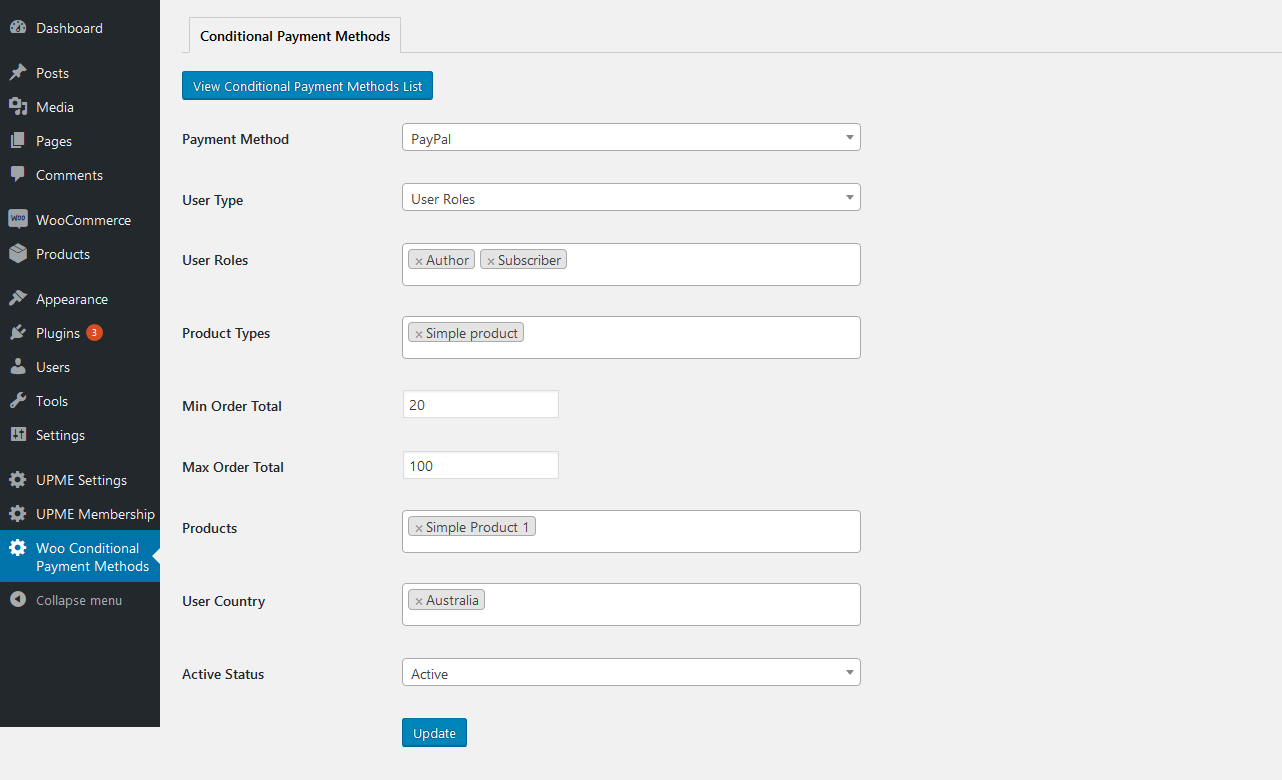
Sie können für jede verfügbare Zahlungsmethode auf Ihrer Website unterschiedliche Bedingungen hinzufügen. Folgender Screenshot zeigt die Liste mit mehreren Bedingungen für dieselbe Zahlungsmethode an.
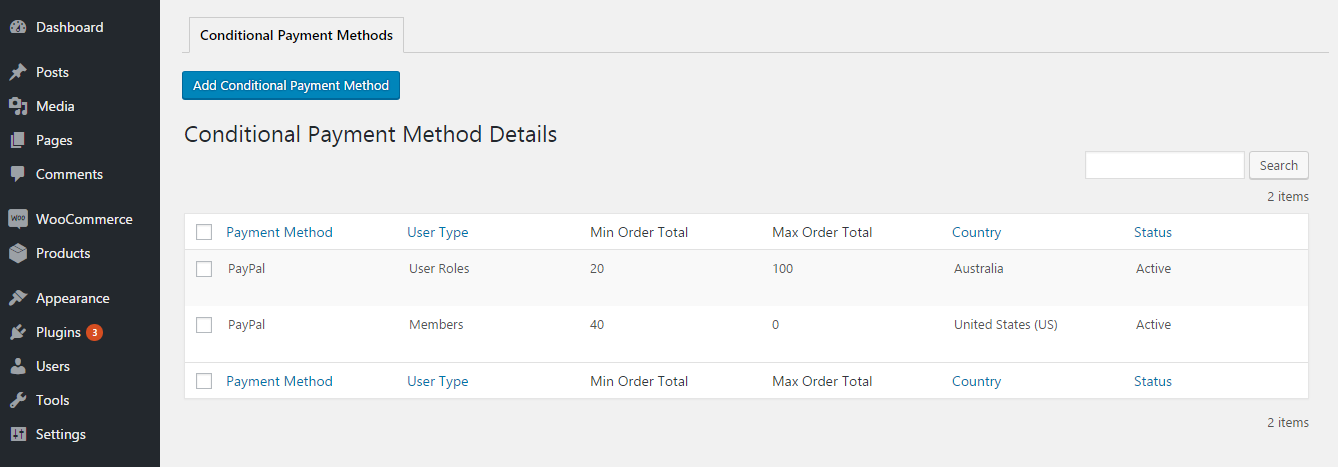
Diese Version unterstützt mehrere Bedingungen für jede Zahlungsmethode. Diese Funktion wird in der kostenlosen Version nicht unterstützt.
Der folgende Screenshot zeigt den Checkout-Bildschirm von WooCommerce. Dieser Bildschirm enthält 3 Zahlungsmethoden. Diese Methoden werden basierend auf den im vorherigen Abschnitt hinzugefügten Bedingungen angezeigt / ausgeblendet.
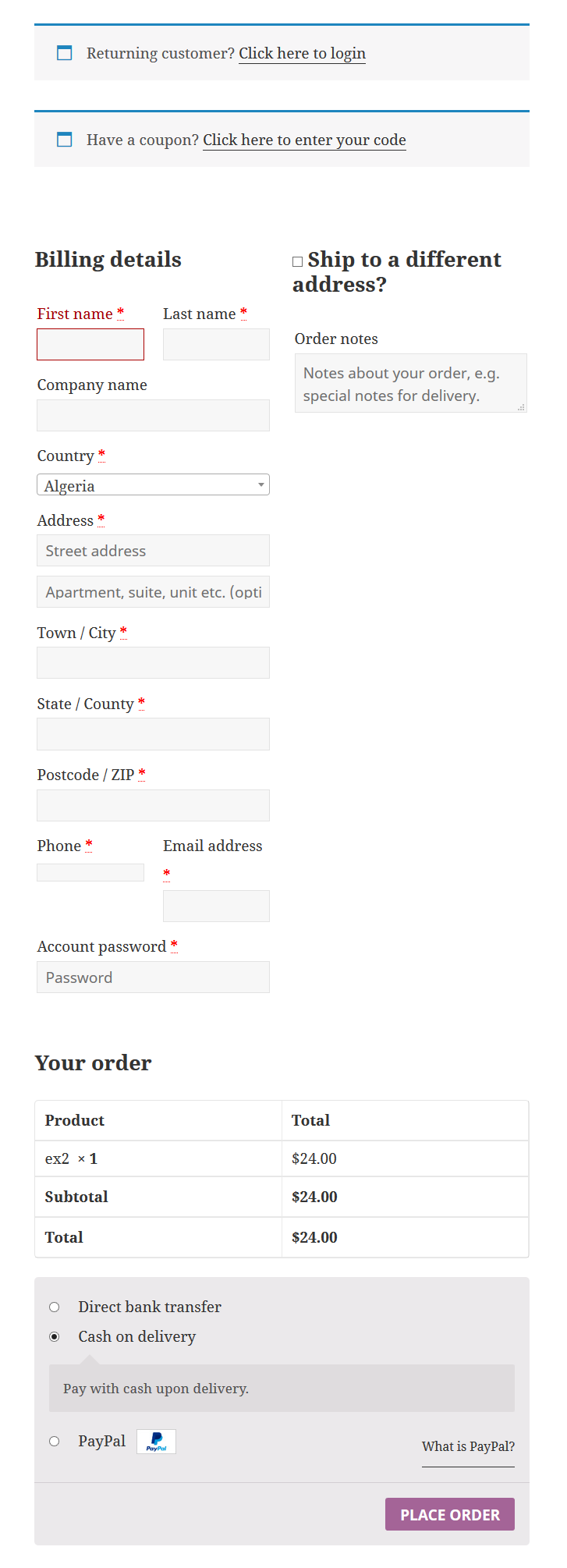
Bewertung: 0
Verkäufe bisher: 78
LIVE VORSCHAUJETZT KAUFEN FÜR $18
Be the first to leave a review.